Samba共享详细图解教程
- 格式:docx
- 大小:106.43 KB
- 文档页数:9
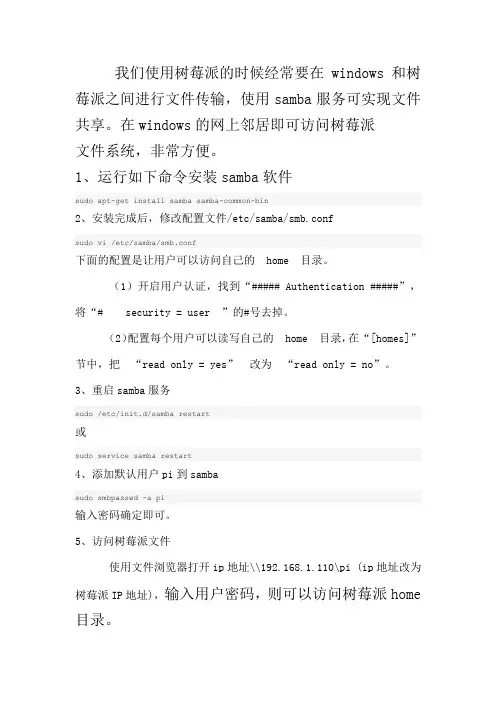
我们使用树莓派的时候经常要在windows和树莓派之间进行文件传输,使用samba服务可实现文件共享。
在windows的网上邻居即可访问树莓派文件系统,非常方便。
1、运行如下命令安装samba软件sudo apt-get install samba samba-common-bin2、安装完成后,修改配置文件/etc/samba/smb.confsudo vi /etc/samba/smb.conf下面的配置是让用户可以访问自己的home 目录。
(1)开启用户认证,找到“##### Authentication #####”,将“#security = user ”的#号去掉。
(2)配置每个用户可以读写自己的home 目录,在“[homes]”节中,把“read only = yes”改为“read only = no”。
3、重启samba服务sudo /etc/init.d/samba restart或sudo service samba restart4、添加默认用户pi到sambasudo smbpasswd -a pi输入密码确定即可。
5、访问树莓派文件使用文件浏览器打开ip地址\\192.168.1.110\pi (ip地址改为树莓派IP地址),输入用户密码,则可以访问树莓派home 目录。
在windows网络中你会发现多了台电脑RASPBERRYPI,以后直接点击即可访问树莓派存储器,或在windows开始菜单中运行打开\\RASPBERRYPI.(提示:如果树莓派开机启动Samba服务器,而又不知道树莓派IP,可以在windows命令行中ping RASPBERRYPI返回树莓派的ip 地址。
)。


maclinuxsamba服务器配置,linux--ubuntu和mac通过samba共享ubuntu和mac通过samba共享如果想快速配置,直接跳到第五步。
⼀、安装smb执⾏下列命令sudo apt-get install sambasudo apt-get install smbfs如果提⽰找不到软件的话,update,upgrade⼀次应该就⾏。
⼆、添加共享⽂件夹终端中执⾏shares-admin命令,可能也会提⽰先装相应的tools,按提⽰装就⾏在界⾯中,先执⾏unlock操作,再添加⼀个共享⽂件夹,如图所⽰共享之后,如果不做任何设置,则mac os可以连接到ubuntu虚拟机,但要提⽰⽤户名和密码,此时不论输⼊什么都⽆法访问共享的内容。
实现匿名访问需要修改配置⽂件。
三、修改配置⽂件smb.conf执⾏命令 sudo nano /etc/samba/smb.conf在其中搜索到"security=user" 改为 "securtiy=share",并将该⾏头 # 注释去掉。
重启samba(sudo /etc/init.d/samba restart)或重启虚拟机。
这时已经能在mac os的⽂件⽬录下看到 共享的... 条⽬,如图所⽰四、修改权限这个时候只能读,不能写,如果还要写⼊的话,执⾏命令chmod 777 /home/lemon/Downloads ,到这⾥已经可以任意的读取写⼊了。
五、快捷设置修改配置⽂件:vi /etc/samba/smb.conf添加如下内容:[tengfei]comment = tengfeipath = /home/tengfeipublic = nowritable = yesvalid users = tengfeibrowseable = yes添加⽤户:smbpasswd -a tengfei重启samba服务: /etc/init.d/smb start增加window访问,映射⽹络驱动: \\172.xxx.xxx.x\tengfeiUbuntu和Windows⽂件Samba共享1.在Ubuntu下配置Samba共享⽂件夹/work和/work1 1.1.安装samba sudo apt-get install sambaThe Guideline of Setting Up Samba Server on linux(Ubuntu)The Guideline of Setting Up Samba Server on linux(Ubuntu) From terminate command window, install the ...Linux下安装部署Samba共享盘的操作⼿册简述 Samba是在Linux和UNIX系统上实现SMB协议的⼀个免费软件,由服务器及客户端程序构成.SMB(Server Messages Block,信息服务块)是⼀种在局域⽹上共享⽂件和打印机的 ...Linux:SAMBA共享、NFS共享、Autofs⾃动挂载SAMBA.NFS共享区别 NFS开源⽂件共享程序:NFS(NetworkFile System)是⼀个能够将多台Linux的远程主机数据挂载到本地⽬录的服务,属于轻量级的⽂件共享服务,不⽀持Linu ...linux之SAMBA共享⽬录服务端架设samba 共享⽬录 1.SAMBA服务概述 协议 监听端⼝137 架构 samba:Linux系统的⼀种⽂件共享程序服务 通常在主机⽂件共享的应⽤场景中,由于⽂件系统的差异化,Windows和L ...Linux安装配置Samba共享⽂件系统Samba共享⽂件系统搭建与配置: 1.Samba服务端:yum install samba samba-client cifs-utilscd /etc/samba/cp smb.conf smb. ...Ubuntu 16.04下Samba服务器搭建和配置(配截图)⼀.相关介绍 Samba是在Linux和UNIX系统上实现SMB协议的⼀个免费软件,由服务器及客户端程序构成.SMB(Server Messages Block,信息服务块)是⼀种在局域⽹上共享⽂件和 ...Ubuntu 18.04安装Samba服务器及配置Ubuntu 18.04安装Samba服务器及配置 局域⽹下使⽤samba服务在Linux系统与Windows系统直接共享⽂件是⼀项很⽅便的操作.以Ubuntu为例配置samba服务,Linux服务器 ...随机推荐Xamarin+Prism开发详解六:DependencyService与IPlatformInitializer的关系每天⼀个linux命令(29):date命令在linux环境中,不管是编程还是其他维护,时间是必不可少的,也经常会⽤到时间的运算,熟练运⽤date命令来表⽰⾃⼰想要表⽰的时间,肯定可以给⾃⼰的⼯作带来诸多⽅便. 1.命令格式: date [参数 ...MBR解析先推⼴⼀下QQ群:61618925.欢迎各位爱好编程的朋友加⼊. ⼀.程序界⾯ ⼆.关键部分代码: 1.数据结构定义 #define MBRSIZE 512#define BOOTRECORDSIZ ...C/C++ 快速排序 quickSort下⾯的动画展⽰了快速排序算法的⼯作原理. 快速排序图⽰:可以图中在每次的⽐较选取的key元素为序列最后的元素. #include #include从零开始学习jQuery (⼗) jQueryUI常⽤功能实战⼀.摘要 本系列⽂章将带您进⼊jQuery的精彩世界, 其中有很多作者具体的使⽤经验和解决⽅案, 即使你会使⽤jQuery也能在阅读中发现些许秘籍. 本⽂是实战篇. 使⽤jQueryUI完成制作⽹站 ...数据库数据导⼊导出系列之五 C#实现动态⽣成Word(转)1. ⼀个控制台例⼦,实现动态⽣成Word. ⾸先,添加引⽤:COM->Microsoft Word 11.0 Object Library.2. 介绍⼏篇⽜⼈写的关于操作Word的⽂章 [分 ...POJ_3143 验证“歌德巴赫猜想”今天晚上的⽕车回家啦.所以提前更出来~.愉快的收拾我的包裹~滚回家吃半个⽉~胖⼏⽄⼜要回学校啦~ T T这个假期虽然很忙.但是我觉得很有意义.很有价值~爱你们~ 描述 验证“歌德巴赫猜想”,即:任意⼀ ...Hibernate(九)⼀对多双向关联映射上次的博⽂Hibernate从⼊门到精通(⼋)⼀对多单向关联映射中,我们讲解了⼀下⼀对多单向映射的相关 内容,这次我们讲解⼀下⼀对多双向映射的相关内容. ⼀对多双向关联映射 ⼀对多双向关联映 射,即在 ...SAE php 研究(2)1.在SAE新建项⽬打印出phpinfo <?php print phpinfo(); ?>2. 可见:PHP Version 5.3.8 [使⽤的是php5.3.8编译的] 3. 可 ...Swift数组字⾯量可以⽤⼀个数组字⾯量来初始化⼀个数组,简单地把⼀个或多个值放在⼀起就可以了.数组字⾯量的写法是⼀⾏⽤逗号隔开的值,并在⾏的两端⽤⼀对⽅括号包起来: [value , value , value ] 下 ...。
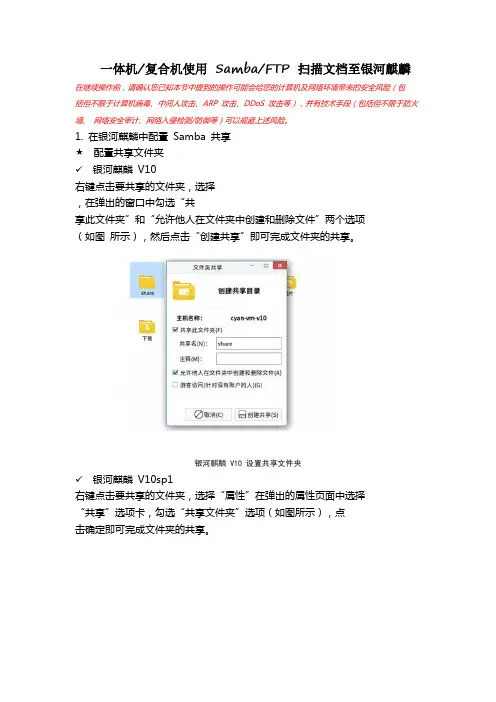
一体机/复合机使用Samba/FTP 扫描文档至银河麒麟在继续操作前,请确认您已知本节中提到的操作可能会给您的计算机及网络环境带来的安全风险(包括但不限于计算机病毒、中间人攻击、ARP 攻击、DDoS 攻击等),并有技术手段(包括但不限于防火墙、网络安全审计、网络入侵检测/防御等)可以规避上述风险。
1. 在银河麒麟中配置Samba 共享★ 配置共享文件夹✓ 银河麒麟V10右键点击要共享的文件夹,选择,在弹出的窗口中勾选“共享此文件夹”和“允许他人在文件夹中创建和删除文件”两个选项(如图所示),然后点击“创建共享”即可完成文件夹的共享。
银河麒麟 V10 设置共享文件夹✓ 银河麒麟V10sp1右键点击要共享的文件夹,选择“属性”在弹出的属性页面中选择“共享”选项卡,勾选“共享文件夹”选项(如图所示),点击确定即可完成文件夹的共享。
银河麒麟 V10sp1 设置共享文件夹★ 设置用户的Samba 密码在访问银河麒麟的Samba 共享时需要使用用户名及用户的Samba 密码完成身份验证,这个密码可以与用户密码一致,但在系统初始化时不会自动设置。
在访问银河麒麟的Samba 共享之前需要手动为用户设置Samba 密码。
使用smbpasswd 命令设置用户的Samba 密码:$ sudo smbpasswd -a [用户名]使用smbpasswd 设置密码时的提示与passwd 命令的提示基本一致,按提示设置用户的Samba 密码后,银河麒麟的Samba 共享就可以正常使用了。
2. 在银河麒麟中安装并配置FTP 服务器★ 安装vsftpd$ sudo apt install vsftpd★ 备份vsftpd 的默认配置$ sudo cp /etc/vsftpd.conf /etc/vsftpd.conf.bak★ 修改vsftpd 的配置文件,将“write_enable=YES”配置前的注释取消并保存# Uncomment this to enable any form of FTP write command.write_enable=YES#也可以使用以下命令修改:$ sudo sed -i /^#write_enable/s/#//g /etc/vsftpd.conf重新启动vsftpd 服务$ sudo systemctl restart vsftpd.service至此,FTP 服务器已经配置完成了。
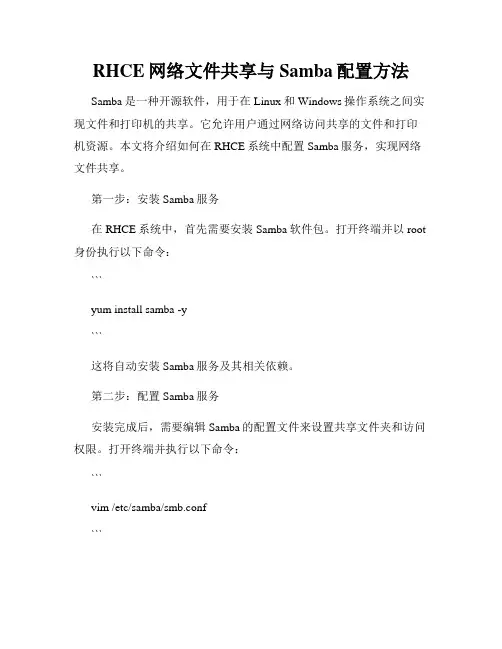
RHCE网络文件共享与Samba配置方法Samba是一种开源软件,用于在Linux和Windows操作系统之间实现文件和打印机的共享。
它允许用户通过网络访问共享的文件和打印机资源。
本文将介绍如何在RHCE系统中配置Samba服务,实现网络文件共享。
第一步:安装Samba服务在RHCE系统中,首先需要安装Samba软件包。
打开终端并以root 身份执行以下命令:```yum install samba -y```这将自动安装Samba服务及其相关依赖。
第二步:配置Samba服务安装完成后,需要编辑Samba的配置文件来设置共享文件夹和访问权限。
打开终端并执行以下命令:```vim /etc/samba/smb.conf```在打开的配置文件中,可以看到以"#"开头的多个示例注释块。
我们将根据需求进行必要的修改。
1. 定义共享文件夹在文件底部添加以下配置,用于定义共享文件夹的路径和访问权限:```[shared]path = /path/to/shared_foldervalid users = @smbgroupguest ok = nowritable = yesbrowseable = yes```其中,[shared]是共享资源的名称,path指定了共享文件夹的路径。
valid users参数允许的用户组是smbgroup,这意味着只有smbgroup组的用户可以访问共享文件夹。
guest ok参数设置为no,表示不允许以访客身份访问。
writable参数指定该共享文件夹可写入,而browseable参数允许其他主机浏览该共享文件夹。
2. 配置用户账号在同一配置文件中,找到并取消注释以下行,用于创建和添加Samba用户账号密码:```security = user...[homes]...browseable = nowritable = yes...```取消注释的security选项设置为user表示Samba将使用本地系统用户的账号和密码进行验证。
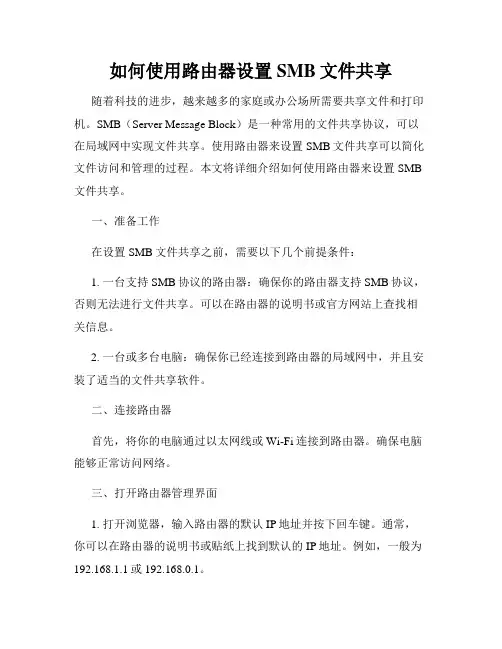
如何使用路由器设置SMB文件共享随着科技的进步,越来越多的家庭或办公场所需要共享文件和打印机。
SMB(Server Message Block)是一种常用的文件共享协议,可以在局域网中实现文件共享。
使用路由器来设置SMB文件共享可以简化文件访问和管理的过程。
本文将详细介绍如何使用路由器来设置SMB 文件共享。
一、准备工作在设置SMB文件共享之前,需要以下几个前提条件:1. 一台支持SMB协议的路由器:确保你的路由器支持SMB协议,否则无法进行文件共享。
可以在路由器的说明书或官方网站上查找相关信息。
2. 一台或多台电脑:确保你已经连接到路由器的局域网中,并且安装了适当的文件共享软件。
二、连接路由器首先,将你的电脑通过以太网线或Wi-Fi连接到路由器。
确保电脑能够正常访问网络。
三、打开路由器管理界面1. 打开浏览器,输入路由器的默认IP地址并按下回车键。
通常,你可以在路由器的说明书或贴纸上找到默认的IP地址。
例如,一般为192.168.1.1或192.168.0.1。
2. 输入用户名和密码来登录路由器管理界面。
默认情况下,用户名和密码可能是"admin"和"password",你也可以查看路由器的说明书或贴纸以获取登录信息。
四、设置SMB文件共享在路由器管理界面中,你需要按照以下步骤设置SMB文件共享。
1. 导航到“高级设置”或“高级选项”等类似的选项。
不同的路由器厂商可能有不同的界面和术语,但通常会把高级设置部分放在一个统一的位置。
2. 在高级设置中,找到“网络共享”、“SMB”、“文件共享”或类似的选项。
3. 启用SMB文件共享功能。
有些路由器会默认开启,但也有些可能需要手动启用。
找到相应的选项,确保SMB文件共享功能处于开启状态。
4. 设置共享名称。
你可以指定一个名称来标识你的共享文件夹。
同时,确保该名称在局域网中是唯一的,以避免冲突。
5. 创建共享文件夹。
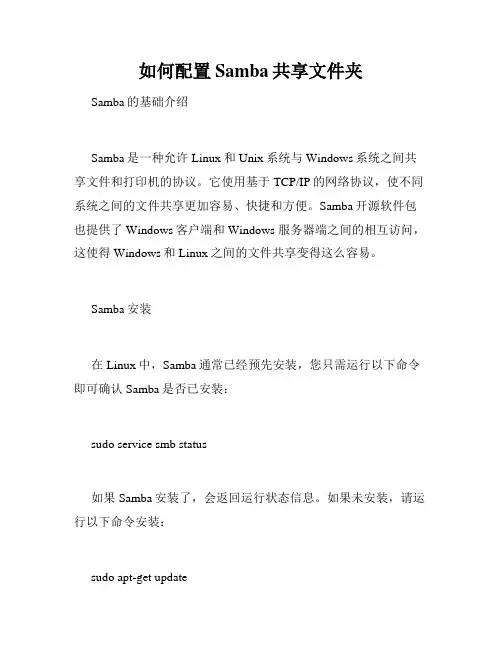
如何配置Samba共享文件夹Samba的基础介绍Samba是一种允许Linux和Unix系统与Windows系统之间共享文件和打印机的协议。
它使用基于TCP/IP的网络协议,使不同系统之间的文件共享更加容易、快捷和方便。
Samba开源软件包也提供了Windows客户端和Windows 服务器端之间的相互访问,这使得Windows和Linux之间的文件共享变得这么容易。
Samba安装在Linux中,Samba通常已经预先安装,您只需运行以下命令即可确认Samba是否已安装:sudo service smb status如果Samba安装了,会返回运行状态信息。
如果未安装,请运行以下命令安装:sudo apt-get updatesudo apt-get install samba完成安装后,您需要执行以下命令来创建共享目录:sudo mkdir -p /var/samba然后,创建共享文件夹:sudo mkdir /var/samba/share接下来,通过更改文件夹权限和设置密码,授权给用户。
sudo chmod -R 0777 /var/samba/sharesudo smbpasswd -a user_name将user_name替换为您想授权的用户名。
您将会被提示输入密码并确认,以允许授权。
此时,让我们进入主要话题 - 如何配置Samba共享文件夹。
Samba共享文件夹配置步骤步骤1:打开Samba配置文件。
Samba的配置文件位于/etc/samba/smb.conf。
打开这个文件,您将看到默认的Samba配置。
sudo nano /etc/samba/smb.conf步骤2:设置共享文件夹在配置文件中添加共享文件夹的设置,如下所示:[share]comment = My Shared Folderpath = /var/samba/shareread only = nobrowsable = yes- "`[share]`: 这个方括号中的内容指定了共享的名称。


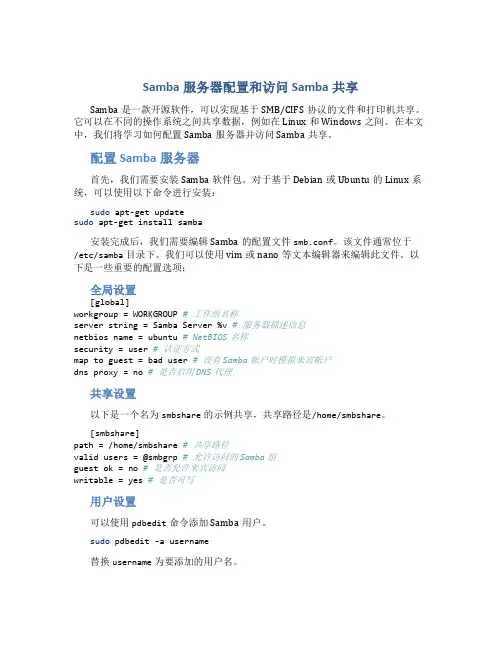
Samba服务器配置和访问Samba共享Samba是一款开源软件,可以实现基于SMB/CIFS协议的文件和打印机共享。
它可以在不同的操作系统之间共享数据,例如在Linux和Windows之间。
在本文中,我们将学习如何配置Samba服务器并访问Samba共享。
配置Samba服务器首先,我们需要安装Samba软件包。
对于基于Debian或Ubuntu的Linux系统,可以使用以下命令进行安装:sudo apt-get updatesudo apt-get install samba安装完成后,我们需要编辑Samba的配置文件smb.conf。
该文件通常位于/etc/samba目录下。
我们可以使用vim或nano等文本编辑器来编辑此文件。
以下是一些重要的配置选项:全局设置[global]workgroup = WORKGROUP # 工作组名称server string = Samba Server %v # 服务器描述信息netbios name = ubuntu # NetBIOS名称security = user # 认证方式map to guest = bad user # 没有Samba帐户时模拟来宾帐户dns proxy = no # 是否启用DNS代理共享设置以下是一个名为smbshare的示例共享,共享路径是/home/smbshare。
[smbshare]path = /home/smbshare # 共享路径valid users = @smbgrp # 允许访问的Samba组guest ok = no # 是否允许来宾访问writable = yes # 是否可写用户设置可以使用pdbedit命令添加Samba用户。
sudo pdbedit -a username替换username为要添加的用户名。
启动Samba服务在完成配置之后,我们需要启动Samba服务,并在防火墙中打开Samba端口(TCP 137-139和TCP / UDP 445)。
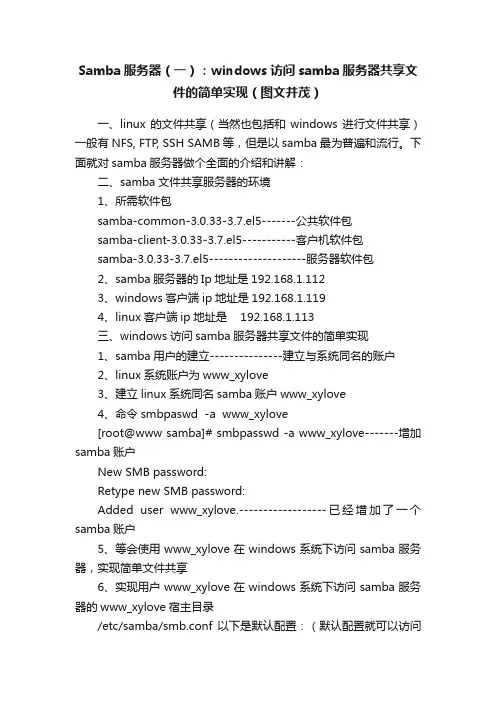
Samba服务器(一):windows访问samba服务器共享文件的简单实现(图文并茂)一、linux的文件共享(当然也包括和windows进行文件共享)一般有NFS, FTP, SSH SAMB等,但是以samba最为普遍和流行。
下面就对samba服务器做个全面的介绍和讲解:二、samba文件共享服务器的环境1、所需软件包samba-common-3.0.33-3.7.el5-------公共软件包samba-client-3.0.33-3.7.el5-----------客户机软件包samba-3.0.33-3.7.el5--------------------服务器软件包2、samba服务器的Ip地址是192.168.1.1123、windows客户端ip地址是192.168.1.1194、linux客户端ip地址是 192.168.1.113三、windows访问samba服务器共享文件的简单实现1、samba用户的建立---------------建立与系统同名的账户2、linux系统账户为www_xylove3、建立linux系统同名samba账户www_xylove4、命令smbpaswd -a www_xylove[root@www samba]# smbpasswd -a www_xylove-------增加samba账户New SMB password:Retype new SMB password:Added user www_xylove.------------------已经增加了一个samba账户5、等会使用www_xylove在windows系统下访问samba服务器,实现简单文件共享6、实现用户www_xylove在windows系统下访问samba服务器的www_xylove宿主目录/etc/samba/smb.conf 以下是默认配置:(默认配置就可以访问用户的宿主目录)[global]workgroup = MYGROUPserver string = Samba Server Version %vsecurity = userpassdb backend = tdbsam[homes]comment = Home Directoriesbrowseable = nowritable = yes7、好的,现在我们登入windows XP客户机来访问我们的samba服务器01 在“运行”栏输入02、输入samba服务器的samba账户和密码03、成功登入linux samba服务器04、打开用户www_xylove的宿主目录就可以访问自己的文件和目录了05、samba用户成功访问samba服务器的自己的宿主目录,且对自己的目录有写的权限,对其他samba用户是不可见的。
Samba使用教程--较全.txt花前月下,不如花钱“日”下。
叶子的离开,是因为风的追求还是树的不挽留?干掉熊猫,我就是国宝!别和我谈理想,戒了!Samba使用教程--较全Samba使用大全(一)-samba服务器1. Samba协议基础。
在NetBIOS出现之后,Microsoft就使用NetBIOS实现了一个网络文件/打印服务系统,这个系统基于NetBIOS设定了一套文件共享协议,Microsoft称之为SMB(Server Message Block)协议。
这个协议被Microsoft用于它们Lan Manager和Windows NT服务器系统中,实现不同计算机之间共享打印机、串行口和通讯抽象(如命名管道、邮件插槽等)。
随着Internet的流行,Microsoft希望将这个协议扩展到Internet上去,成为Inter net 上计算机之间相互共享数据的一种标准。
因此它将原有的几乎没有多少技术文档的SMB协议进行整理,重新命名为 CIFS(Common Internet File System),并打算将它与NetBIOS相脱离,试图使它成为Internet上的一个标准协议。
因此,为了让Windows和Unix计算机相集成,最好的办法即是在Unix计算机中安装支持SMB/CIFS协议的软件,这样Windows客户就不需要更改设置,就能如同使用Windows NT 服务器一样,使用Unix计算机上的资源了。
Samba是用来实现SMB的一种软件,它的工作原理是,让NETBIOS(Windows95网络邻居的通讯协议)和SMB(Server Message Block)这两个协议运行于TCP/IP通信协议之上,并且使用Windows的NETBEUI协议让Unix计算机可以在网络邻居上被Windows计算机看到。
它的功能有:> 共享Linux磁盘给Win95/NT> 共享Win95/NT磁盘给Linux机器> 共享Linux打印机给win95/NT> 共享win95/NT打印机给Linux机器。
SambaForiOS让iPhone使⽤⽹上邻居使⽤体验教程
提起微软的Samba服务⼤⾓度不会陌⽣吧,⼤家在⼩型局域⽹内对⽂件夹共享⽂件,⽹上邻居
访问都是⽤的是Samba协议实现互联。
SMB协议现在很常见,在Mac和Linux中都默认⽀持。
最
近,外国玩家把SMB服务协议移植到了iOS平台上,让iPhone、iPad也能快速共享⽹上邻居。
Samba For iOS简介
关于Samba协议就不多作介绍,本次的For iOS只是移植版,共有Samba-Core.deb和Samba-
GUI.deb两个部分,⼀个是核⼼驱动,⼀个是⽤户界⾯,使⽤的⽅便之处将在下⾯给⼤家详细介
绍。
- 可将iOS设备当成移动存储设备,可通过Wi-Fi在任何Windows电脑打开你的⽂件。
- 可通过Wi-Fi在电脑浏览iOS设备的照⽚,不需要数据线
- 对于熟悉Samba的⽤户,你还能获得更多⾼级功能
Deb软件简介
最新版本:0.1-5
作者:Tom Zickel
官⽅源:thebigboss源(系统内置,⽆需添加)
分类:⽹络
语⾔:英⽂
下载和安装请使⽤Cydia在线源安装,直接搜索“samba”即可找到。
新⼿⼩知识:第⼆篇:Cydia添加源和安装软件[教程]
Samba使⽤简介
安装后,将会在您的【设置】菜单多出⼀个选项“Samba”如图所⽰。
打开后,会看到如图所⽰的设置指南。
一.实现上网方式:gedit /etc/apt/apt.confAcquire::http::proxy "http://deling.xiao(用户名):shiyilang(密码)@172.16.144.21:8080/";Acquire::ftp::proxy"ftp://deling.xiao:shiyilang@172.16.144.21:8080/";Acquire::https::proxy"https://deling.xiao:shiyilang@172.16.144.21:8080/";gedit /etc/environmentPATH="/usr/local/sbin:/usr/local/bin:/usr/sbin:/usr/bin:/sbin:/bin:/u sr/games"http_proxy="http://deling.xiao:shiyilang@172.16.144.21:8080/"ftp_proxy="ftp://deling.xiao:shiyilang@172.16.144.21:8080/"https_proxy="https://deling.xiao:shiyilang@172.16.144.21:8080/"二.文件夹共享设置(共享windows-xp里的ubuntu文件夹在/opt/windows设置)文件共享:windows-xp下选择设置--数据空间--添加共享文件名称windows,在ubuntu下在/etc/fstab文件末尾加入:windows /mnt vboxsf rw,gid=100,uid=1000,auto 0 0即可。
三.在liunx ubuntu下装samba参考网址:/Linux/2008-01/10763.htm在虚拟机中创建共享目录,或者用已经存在的目录:参考网址:/Linux/2008-01/10763.htm1.步骤1:Ubuntu下安装samba#apt-get install samba#apt-get install smbfs2.为了确保拷文件没问题,修改目录权限:#chmod -R 777 /opt3.修改linux虚拟机中的/etc/samba/smb.conf文件,gedit /etc/samba/smb.conf4.新增如下内容:[opt]workgroup = xingfa.cainetbios name = xingfaserver string = Linux Samba Server TestServersecurity = sharepath = /optwriteable = yesbrowseable = yesguest ok = yes(修改安全级别,如果对samba用户知道很少,那么直接配置成共享级别,修改security后面的内容为share:security = share )保存退出。
路由器USB口怎么用?8张图片教你变高手现在很多路由器具备USB接口,基本都支持Samba服务器功能,但是仍有不少人不明白如何利用这个USB口。
下面我将用8张图片,教会你如何使用路由Samba功能实现局域网的文件共享,包括在PC、移动设备(手机、平板或机顶盒)上的使用。
1、 PC端首先PC以有线或者无线方式接入路由器网络,打开“我的电脑”,在地址栏键入\\192.168.0.1(这是路由器地址,请根据你的路由实际IP键入),回车。
如果你的路由Samba服务器设置了用户名及密码,此时会弹出一个窗口,输入你设置的用户名及密码即可。
如果你没有设置Samba服务器用户名及密码,就不会弹出此窗口,该步骤可略过。
进入后可以看到一个共享文件夹,这就是你接入路由器的USB设备的盘符。
双击盘符进入,里面就是U盘里面的所有文件,这时你就可以象使用本地存储一样进行操作,是不是很简单。
2、移动端由于移动设备操作系统主流的有安卓和苹果系统,我分开进行介绍。
(1)、安卓系统移动设备同样的,移动设备先连上路由器无线网络。
下载并安装“ES文件浏览器”,打开,出现如下界面。
点击左上角“?”符号进入主菜单,再点击“局域网”进入局域网设置。
进入局域网后,可发现一个IP地址为“192.168.0.1”(你的路由器地址,这里只是举例)的电脑图标,点击,出现认证窗口后输入用户名及密码(非必须,根据设置情况),确认后会打开路由器接入的U口设备盘符,之后的操作与PC端类似。
需要注意的是,ES文件浏览器只是一个文件管理软件,要实现共享文件的打开需要安装相应的软件,例如播放软件、Office等等,这里不再详述。
采用安卓系统的平板、机顶盒操作方法类似,而有的机顶盒已经内置局域网文件管理功能,直接点击相应的局域网按钮即可打开共享文件夹而无需安装第三方文件管理软件。
(2)苹果系统移动设备苹果设备(iPhone、iPad、iPod)打开局域网共享的方式与安卓系统有些不同,苹果应用中没有很好的通用文件管理APP,而这里以我常用的一款软件进行介绍,软件名称为“OPlayer”,软件为付费软件。
S a m b a之文件共享配置实例Last revision on 21 December 2020Samba之文件共享配置实例本例实现了不同的用户访问同一个共享目录具有不同的权限,便于管理和维护。
基本上能满足一些企业用户的需求。
一.需求1. 某公司有5个大部门,分别为:人事行政部、财务部、技术部、市场部、生产部。
2. 各部门的文件夹只允许本部门员工有权访问;各部门之间交流性质的文件放到公用文件夹中。
3. 每个部门都有一个管理本部门文件夹的管理员账号和一个只能新建和查看文件的普通用户权限的账号。
4. 公用文件夹中分为存放工具的文件夹和存放各部门共享文件的文件夹。
5. 对于各部门自己的文件夹,各部门管理员具有完全控制权限,而各部门普通用户可以在该部门文件夹下新建文件及文件夹,并且对于自己新建的文件及文件夹有完全控制权限,对于管理员新建及上传的文件和文件夹只能访问,不能更改和删除。
不是本部门用户不能访问本部门文件夹。
6. 对于公用文件夹中的各部门共享文件夹,各部门管理员具有完全控制权限,而各部门普通用户可以在该部门文件夹下新建文件及文件夹,并且对于自己新建的文件及文件夹有完全控制权限,对于管理员新建及上传的文件和文件夹只能访问,不能更改和删除。
本部门用户(包括管理员和普通用户)在访问其他部门共享文件夹时,只能查看不能修改删除新建。
对于存放工具的文件夹,只有管理员有权限,其他用户只能访问。
二.规划根据公司需求情况,现做出如下规划:1. 在系统分区时单独分一个Company的区,在该区下有以下几个文件夹:HR、 CaiWu、JiShu、ShiC hang、ShengChan和Share。
在Share下又有以下几个文件夹:HR、CaiWu、JiShu、ShiChang、S hengChan和Tools。
2. 各部门对应的文件夹由各部门自己管理,Tools文件夹由管理员维护。
3. HR管理员账号:hradmin;普通用户账号:hruser。
samba共享
Samba是在Linux和UNIX系统上实现SMB协议的一个免费软件,由服务器及客户端程序构成,在我们学习ubuntu过程中也是经常遇到。
我们常通过Samba软件包用SMB协议来进行共享文件和打印机。
在这篇文章里我主要以一个教程的形式,将Samba重要功能之一的文件共享给大家演示出来。
首先我们当然要先安装Samba服务器和客户端工具了,不过安装之前,为了考虑数据源的稳定性,最好我们要先更新一下数据源。
相关命令操作如图一所示:
图一
然后开始安装Samba服务器,相关命令操作如图二所示:
图二
然后我再安装Samba smbclient客户端工具,结果提示smbclient 已经是最新版本了,原来在安装Samba服务器时,smbclient客户端工具也被含在了里面。
相关命令操作如图三所示:
图三
要使用SMB挂载Windows文件系统,还需要smbfs,相关命令操作如图四所示:
图四
至此Samba服务器的安装结束,我们开始着手Samba服务器的配置。
此时可以通过编辑/etc/samba/smb.conf文件来配置Samba服务,不过在配置之前,首先有必要先查看下/etc/samba/smb.conf手册,加深我们对此配置文件的了解。
可以在终端输入“man smb.conf命令来获得。
配置手册如图五所示:
图五
在编辑配置文件之前,应该保留一份原文件的副本,不对其做修改,以便今后必要时可做参考和重用这份原始配置。
备份/etc/samba/smb.conf文件,相关命令操作如下图所示:
在Samba服务器配置文件中,Kerberos安全认证系统是一种重要的标准服务。
这就要求我们的Ubuntu系统必须安装Kerberos,同时/etc/samba/smb.conf也需要修改以选择适当的realm和security 模式。
gedit打开/etc/samba/smb.conf配置文件,相关操作如图六所示:
图六
如图六,添加到文件中后保存,确定上面实例中的DOMAIN_NAME 已经被Windows域名所代替。
然后我们需要重启Samba进程以使改变产生作用。
相关命令操作如图七所示:
图七
要想使用Samba服务器顺利文件共享,首先我们要确定好文件权限。
文件权限能清楚地定义计算机和用户对指定的目录、文件或一组文件的权利。
这些权利我们也可以通过编辑/etc/samba/smb.conf来定义并明确被定义文件共享的权限。
为了让大家更能明白,此时我定义了一个叫shared的Samba共享,并希望给planning用户组以read-only只读权限,但允许叫authors的用户组和名为test1的用户拥有写的权限。
然后,我通过编辑/etc/samba/smb.conf文件,并存放在shared条目下。
相关命令操作如图八所示:
图八
我们还可以对特定的共享资源声明administrative权限。
下面我想给test1用户在示例shared共享上的administrative权限。
同样通过编辑/etc/samba/smb.conf文件,并存放在shared条目下。
相关命令操作如图九所示:
图九
前面已经安装过smbfs程序,我们可以通过这个程序来实现在
本地挂载远程网络资源。
下面我使用smbfs,以用户test1的身份将一台IP地址为192.168.1.102服务器上的一个名为“shared“的共享目录挂载到Ubuntu系统中的/mnt/shaokunkun挂载点来演示一下。
首先,我们先建一个/mnt/shaokunkun目录作为挂载点。
然后执行挂载操作。
要卸载该共享资源时,只需简单使用umount命令即可。
相关操作如图十所示:
图十
在使用Ubuntu中,有时候我们还需要定义一些用户账号。
用用户账户定义了有一些授权来使用指定计算机和网络资源的人。
下面我就在Ubuntu系统上为名为test1的用户添加一个Samba用户。
然后smbpasswd应用程序将提示为该用户输入密码。
确认密码后smbpasswd将为用户在Samba密码文件中添加一个条目。
相关命令操作如图十一所示:
图十一
上面刚刚用smbfs程序实现了在本地挂载远程网络资源,初步实现了通过安装配置samba,来实现ubuntu和本机windows系统的文件共享。
下面我在演示以另一种方法来实现samba共享。
即通过smbclient完成!
在之前已经安装过smbclient客户端应用工具,smbclient工具可以以一种类似FTP客户端的方式访问远程共享的文件。
下面我就使用smbclient来访问windows服务器上名为“shared“的共享目录,来演示一下。
相关命令操作如图十二所示:
图十二
当看到smb:\>提示时,说明我们已经成功地登录了。
登陆后,可以输入help命令来获得一个命令列表。
加深我们对smb共享工具的运用。
相关命令操作如图十三所示:
图十三
然后我们ls下,可以显示出当前我们的共享目录shared里面的文件。
会发现里面有一个名为“shaokunkun“的目录,进入这个目录,里面是我windows下的一些文件。
此时我们可以对这些文件进行相应的修改和删除。
这样我们就完全实现了ubuntu和本机windows系统的文件共享。
相关命令操作如图十四所示:
图十四
最后,我们还可以进行查看网络上的可用Samba共享。
选择面板上的“位置“--”“网络”可查看到Samba工作组的列表。
本次操作演示所用的共享列表如图十五所示:
图十五
到此为止,我的演示教程也结束了。
总结一下主要是通过samba 的二个程序,smbfs和smbclient来实现samba共享的。
这二种工具都很方便,大家可随意使用。
主要要注意的是,大家在编辑/etc/samba/smb.conf配置文件前一定要记得备份,以免造成意外时无法还原。
最后感谢谭老师在课堂上的帮助和ubuntu应用技术课本的参考。